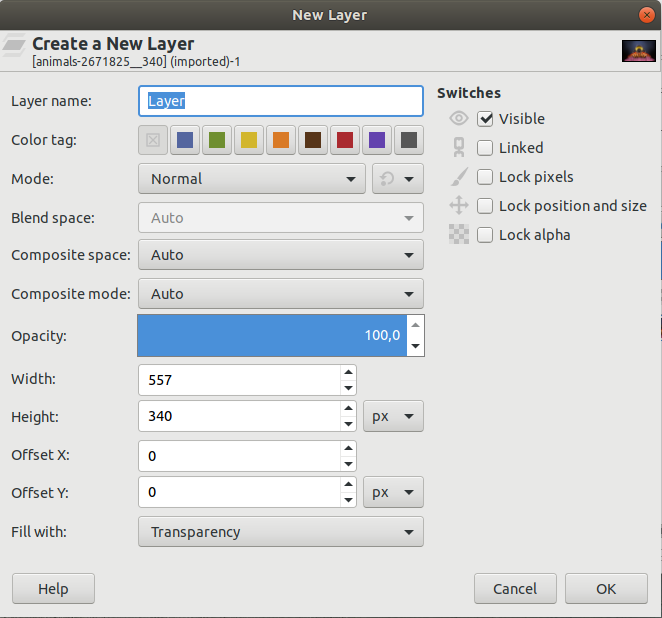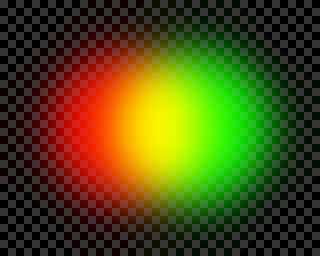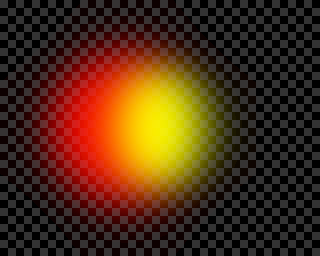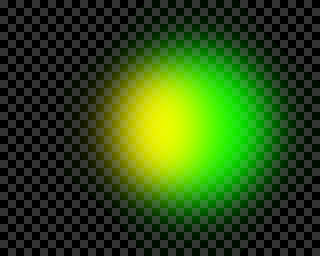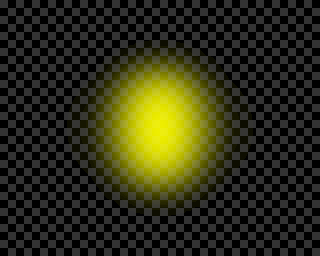The command opens the «Create a New Layer» dialog that allows you to add one or more new, empty layers to the layer stack of the image, just above the selected layer(s).
If multiple layers are selected, a new layer will be created above each of them.
![[Nota]](images/note.png)
|
Nota |
|---|---|
|
Quan hi ha una selecció flotant, aquesta ordre es mostrarà com . Amb això, convertirà la selecció flotant en una capa normal sense obrir el diàleg Capa nova. |
Podeu accedir a aquesta ordre
-
Des del menú principal → .
-
Utilitzant la tecla drecera Maj+Ctrl+N.
-
Des del Diàleg de capes, podeu accedir-hi a través de l'ordre del menú contextual, o fent clic al botó icona
a la part inferior d'aquest diàleg.
A sota del títol «Crea una capa nova», es mostra el nom de la imatge a la qual pertanyerà aquesta capa nova. A la dreta del títol es mostra una miniatura d'aquesta imatge. Això permetrà comprovar que afegiu la capa a la imatge correcta quan hi hagi més d'una imatge oberta.
- Nom de la capa
-
El nom de la capa nova. No té cap significat funcional; és simplement una manera convenient de recordar el propòsit de la capa. El nom per defecte és «Capa», però memoritza l'últim nom que heu utilitzat. Si ja existeix una capa amb el nom que heu triat, se li afegirà automàticament un número perquè el nom sigui únic (p. ex., «Capa #1») quan feu clic a per a crear la capa.
- Etiqueta de color
-
Si feu clic en un d'aquests botons de color, el quadre de la icona «Ull» de la capa creada tindrà aquest color. Això us pot ajudar a identificar o agrupar les capes per a facilitar-ne la detecció quan teniu moltes capes a la imatge.
- Mode
-
El mode d'una capa determina com es combina la capa amb les capes que hi ha a sota. El valor per defecte és «Normal». La llista desplegable ofereix una àmplia varietat de modes de capa, també coneguts com a modes de barreja. A la dreta, hi ha una altra llista desplegable per seleccionar entre els modes de capa «Per defecte» o «Antics».
Els modes de capa es descriuen amb més detall en modes de capa i modes de capa antics.
- Espai de fusió, Espai de composició
-
L'espai de color utilitzat per a barrejar o compondre la capa amb les capes que hi ha a sota. «Barreja» determina com es barregen els colors de les capes superior i inferior, i «composició» com es fusionen les capes superior i inferior respecte a la transparència de cada píxel.
Depenent del mode capa (mireu més amunt), es poden desactivar una o ambdues opcions. Només està habilitat per als modes de capa on establir això té algun efecte. Quan està activat, el valor predeterminat és Automàtic. Les altres opcions són RGB (lineal) i RGB (perceptiu). Tingueu en compte que el que tradueix l'Automàtic depèn del mode de capa escollit. No és el mateix per a tots els modes. Alguns utilitzen lineals, altres utilitzen perceptius.
Les codificacions lineals i perceptives (no lineals) es descriuen en Trieu la precisió i la codificació i en el Glossari.
![[Nota]](images/note.png)
Nota En canviar el mode capa, tant l'Espai de barreja com l'Espai de composició sempre restableixen a Automàtic per assegurar que la configuració té sentit per a aquest mode de capa en particular.
- Mode composició
-
La capa Mode, de vegades coneguda com a «mode de fusió» (Normal, Multiplica, etc.), determina com es combinen els valors del color de la capa i la capa del fons (juntament amb la configuració Espai de barreja). El mode composició d'una capa determina com es combinen els valors alfa de la capa i la capa de fons (juntament amb l'opció espai de composició). El fons de la capa és el contingut contra el qual es compon la capa; és a dir, és la combinació de les capes que hi ha a sota.
Hi ha dues regions d'interès en compondre la capa contra el fons: la regió opaca del fons, i la regió opaca de la capa. El mode fusió de la capa determina com combinar els colors de la intersecció d'aquestes dues regions: és a dir, la regió opaca comuna tant del fons com de la capa (els píxels que pertanyen només a una d'aquestes regions no cal que es combinin amb res i conserven el color original). El mode composició de la capa determina quina part d'aquestes regions s'ha de mantenir i quina descartar.
The example images below show the composition of two layers — the bottom layer containing a red feathered circle, and the top layer containing a green feathered circle — using «Addition» mode, and different composite modes (applied to the top layer).
-
Unió: manté les regions opaques tant de la capa com del seu teló de fons, és a dir, de la seva unió.
-
Retalla al teló de fons: manté només les regions opaques del teló de fons (això inclou la regió opaca comuna tant al teló de fons com a la capa, és a dir, la seva intersecció).
-
Retalla a la capa: conserva només la regió opaca de la capa (inclou la regió opaca comuna tant al teló de fons com a la capa, és a dir, la seva intersecció).
-
Intersecció: manté només la regió opaca tant al teló de fons com a la capa, és a dir, la seva intersecció.
-
Automàtic: el mode «Automàtic» no és un mode de composició separat, sinó que correspon a un dels altres modes de composició, depenent del mode de fusió de la capa: per «Normal», «Dissolució» i «Fusiona», correspon a «Unió», i a la resta de modes (que admeten diferents modes de composició) correspon a «Retalla al teló de fons».
-
- Opacitat
-
Estableix l'opacitat de la pintura a la capa. El valor per defecte és del 100%.
- Amplada, Alçada
-
Les dimensions de la capa nova. Quan el quadre de diàleg apareix, s'inicien els valors de les dimensions de la imatge. Podeu canviar-los mitjançant els dos quadres de text. També podeu canviar les unitats en el menú desplegable de la dreta.
- Desplaçament X, Desplaçament Y
-
L'origen predeterminat de la nova capa és el cantó superior esquerre del llenç de la imatge. Ací podeu establir la posició exacta de la capa. Si trieu un desplaçament negatiu, podreu establir que la capa estigui parcialment fora del llenç de la imatge.
- Omple amb
-
There are numerous options for filling the new layer: the current Foreground color, the current Background color, Middle Gray (CIELAB), White, Transparency, and the current Pattern.
- Commutador
-
Els commutadors Visible, Bloca els píxels, Bloca la posició i la mida, Bloca la visibilitati Bloca l'alfaa la part dreta d'aquest diàleg es descriuen a la documentació del diàleg de capes. Vegeu Atributs de capa.